Gebruikershandleiding Keynote voor de Mac
- Welkom
-
- Doorzichtigheid van een object wijzigen
- Objecten vullen met kleur of een afbeelding
- Een rand aan een object toevoegen
- Een bijschrift of titel toevoegen
- Een weerspiegeling of schaduw toevoegen
- Objectstijlen gebruiken
- Objecten vergroten of verkleinen, roteren en spiegelen
- Objecten verplaatsen en wijzigen in de objectenlijst
-
- Presenteren op je Mac
- Presenteren op een apart beeldscherm
- Presenteren op de Mac via het internet
- Een afstandsbediening gebruiken
- Een diavoorstelling afspelen met meerdere presentatoren
- Automatisch afgespeelde of interactieve presentaties
- Notities van de presentator toevoegen en bekijken
- Oefenen op je Mac
- Presentaties opnemen
-
- Een presentatie versturen
- Informatie over samenwerking
- Anderen uitnodigen om samen te werken
- Samenwerken aan een gedeelde presentatie
- De instellingen van een gedeelde presentatie wijzigen
- Een presentatie niet meer delen
- Gedeelde mappen en samenwerking
- Box gebruiken om samen te werken
- Een geanimeerde GIF aanmaken
- Je presentatie in een blog publiceren
-
- iCloud Drive gebruiken bij Keynote
- Exporteren naar PowerPoint of een andere bestandsstructuur
- Een presentatiebestand kleiner maken
- Een grote presentatie als pakketbestand bewaren
- Een eerdere versie van een presentatie herstellen
- Een presentatie verplaatsen
- Een presentatie verwijderen
- Een presentatie beveiligen met een wachtwoord
- Een presentatie vergrendelen
- Aangepaste thema's aanmaken en beheren
- Copyright

Dia's groeperen of de groepering van dia's opheffen in Keynote op de Mac
Je kunt in het dianavigatiepaneel groepen dia's aanmaken door geselecteerde dia's onder een andere dia te laten inspringen. Groeperen heeft geen invloed op het afspelen van een presentatie, maar kan handig zijn om de dia's efficiënter te ordenen. Je kunt groepen dia's als verzameling verplaatsen en de groepen samenvouwen om een beter overzicht te krijgen over de indeling van je presentatie.
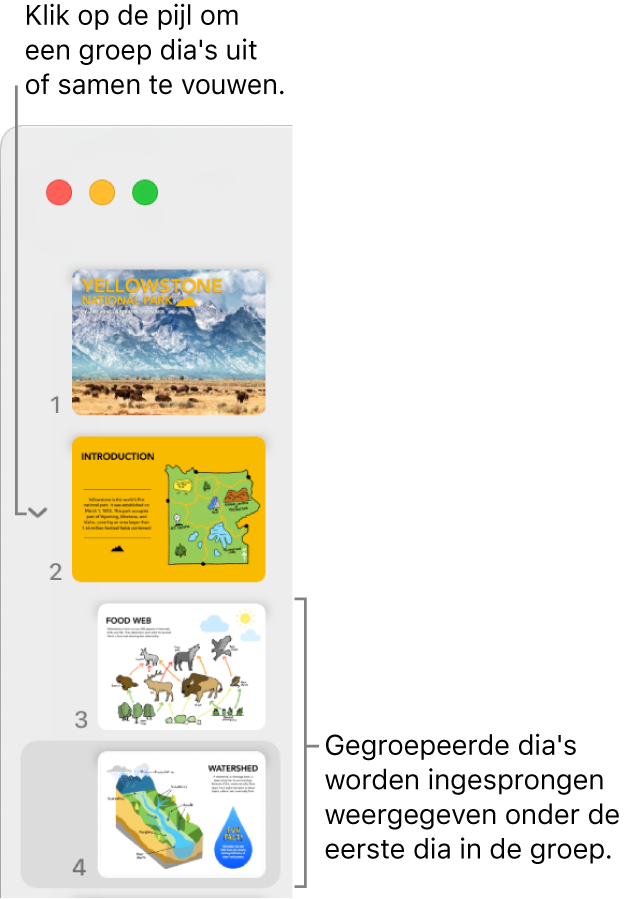
Dia's groeperen
Klik in het dianavigatiepaneel om een dia te selecteren of selecteer meerdere dia's die je onder de dia erboven wilt groeperen.
Sleep de dia's naar rechts totdat aan de linkerkant een lijn verschijnt.
Je kunt dia's tot maximaal zes niveaus diep laten inspringen, maar je kunt opeenvolgende dia's slechts één niveau verder laten inspringen.
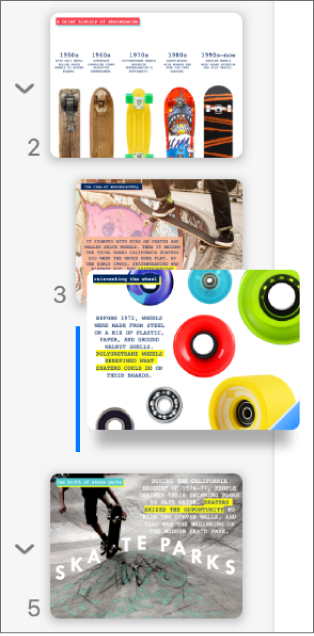
De groepering van dia's opheffen
Klik in het dianavigatiepaneel om een dia te selecteren of selecteer meerdere dia's. Sleep de dia('s) naar links totdat ze niet meer ingesprongen zijn.